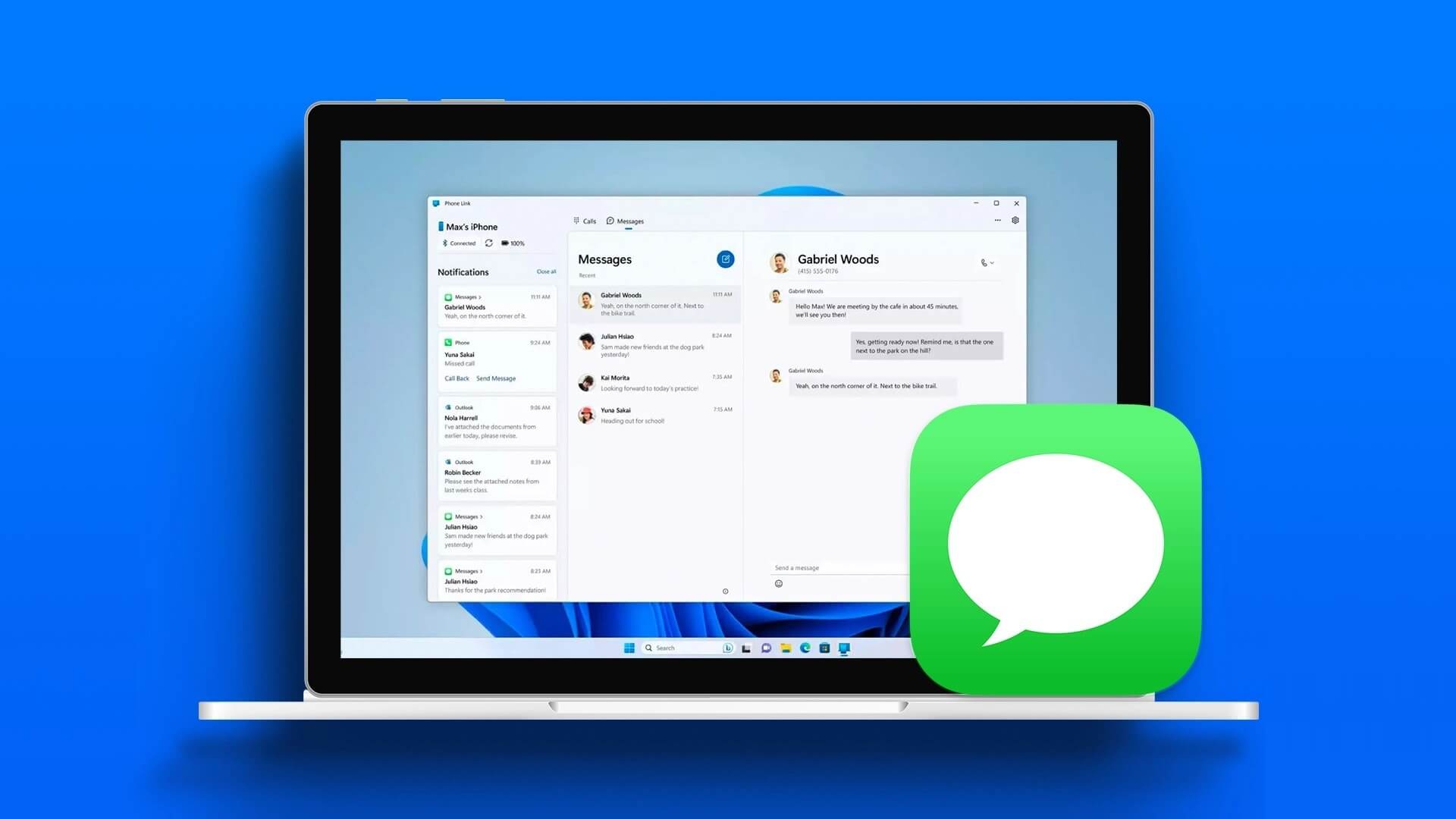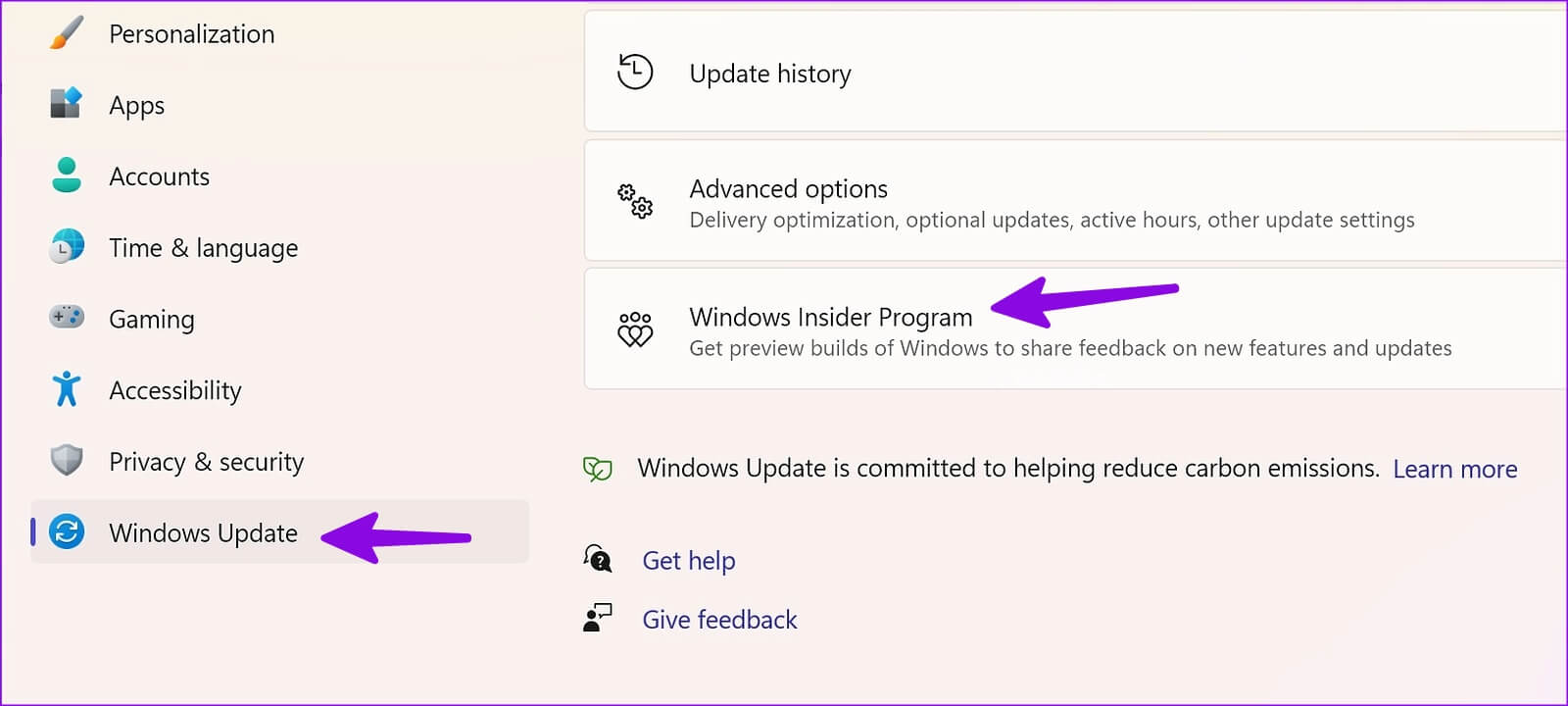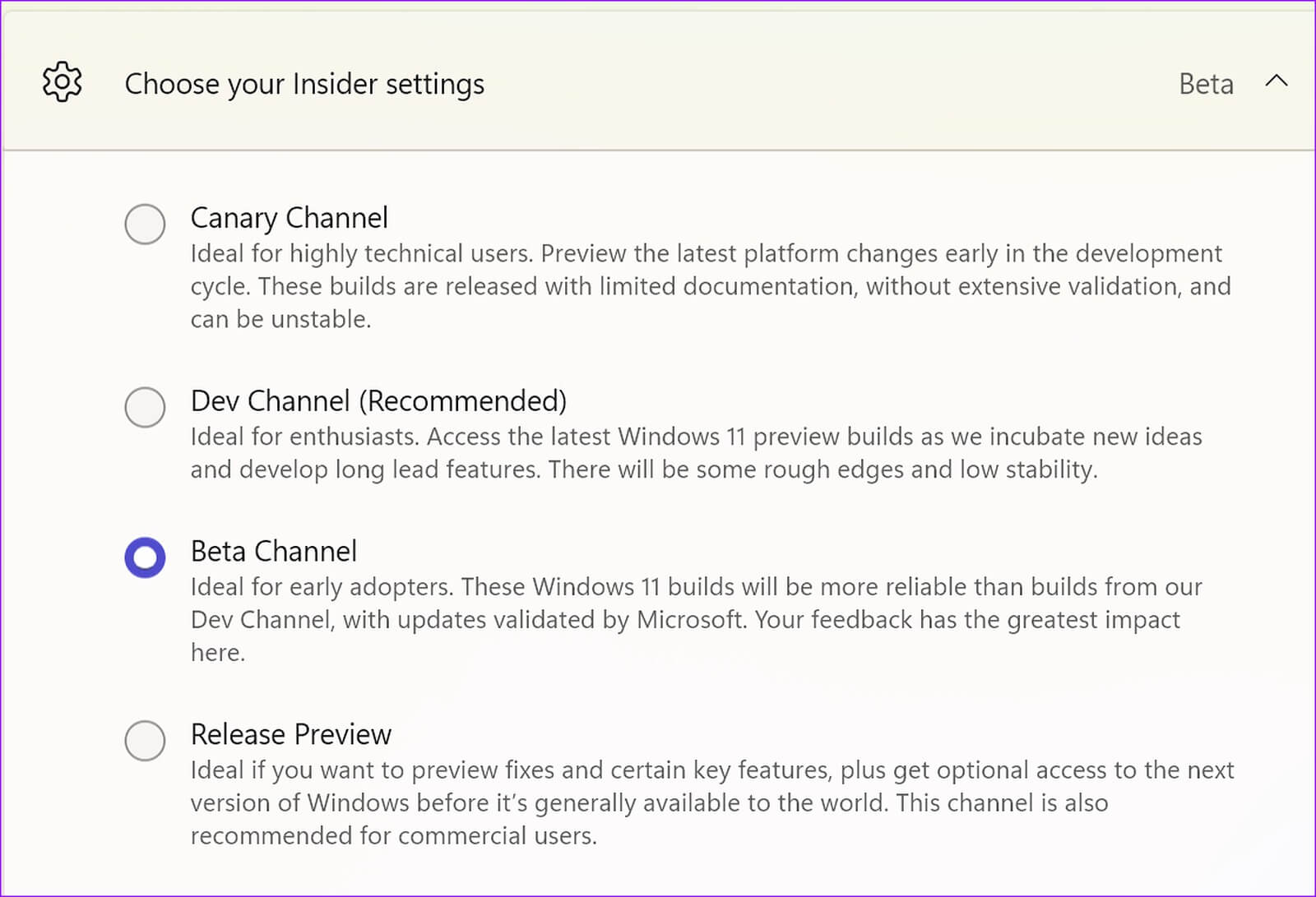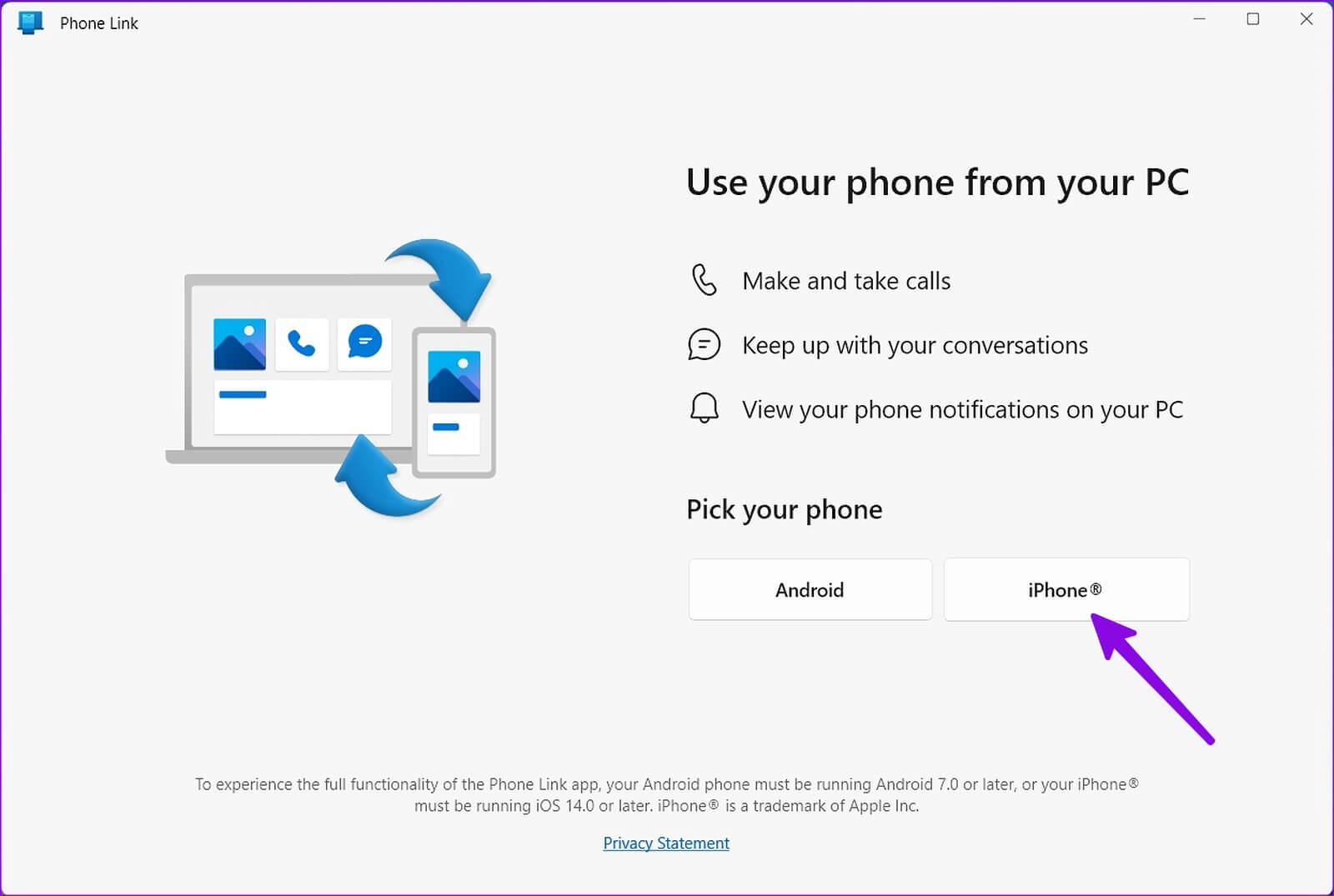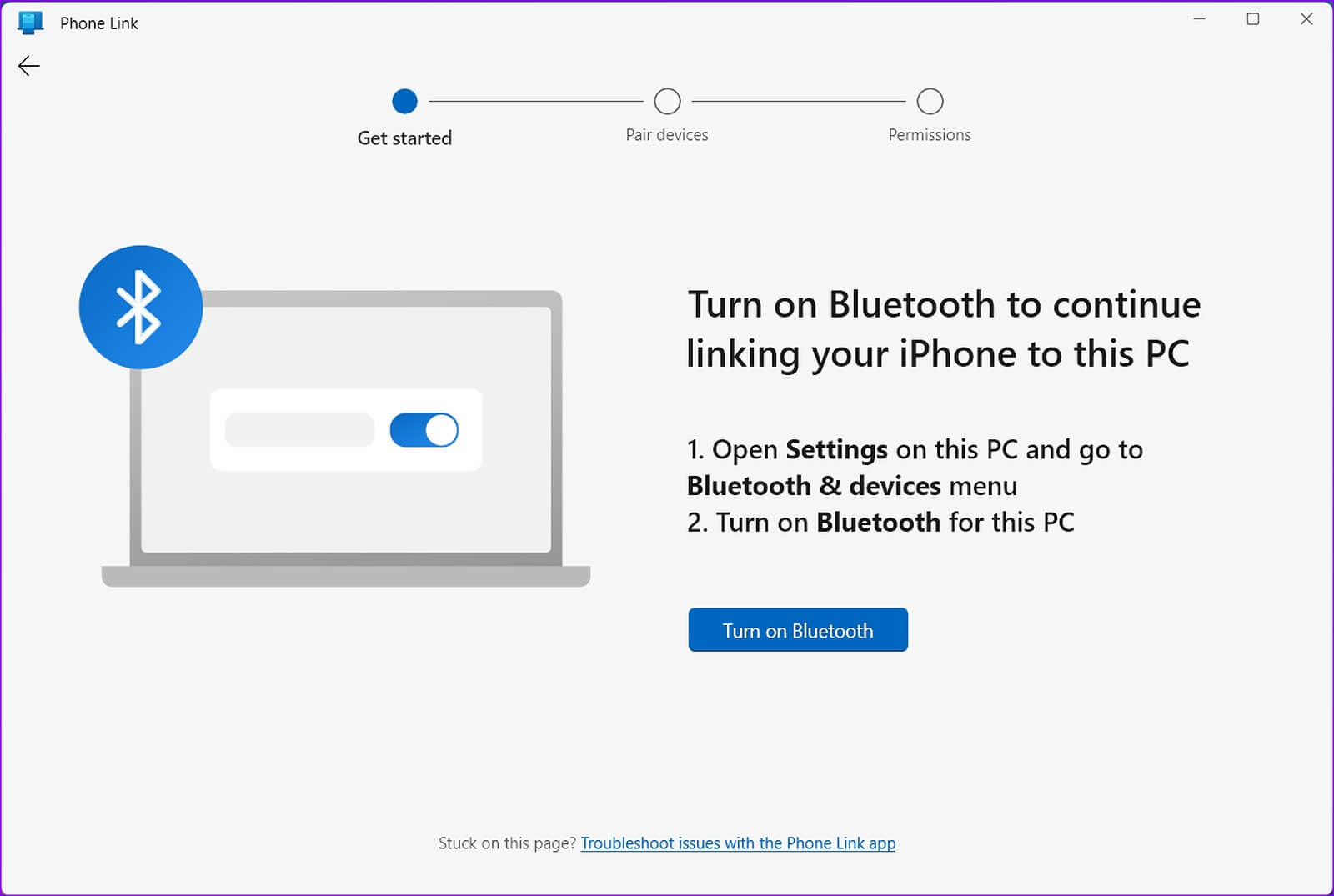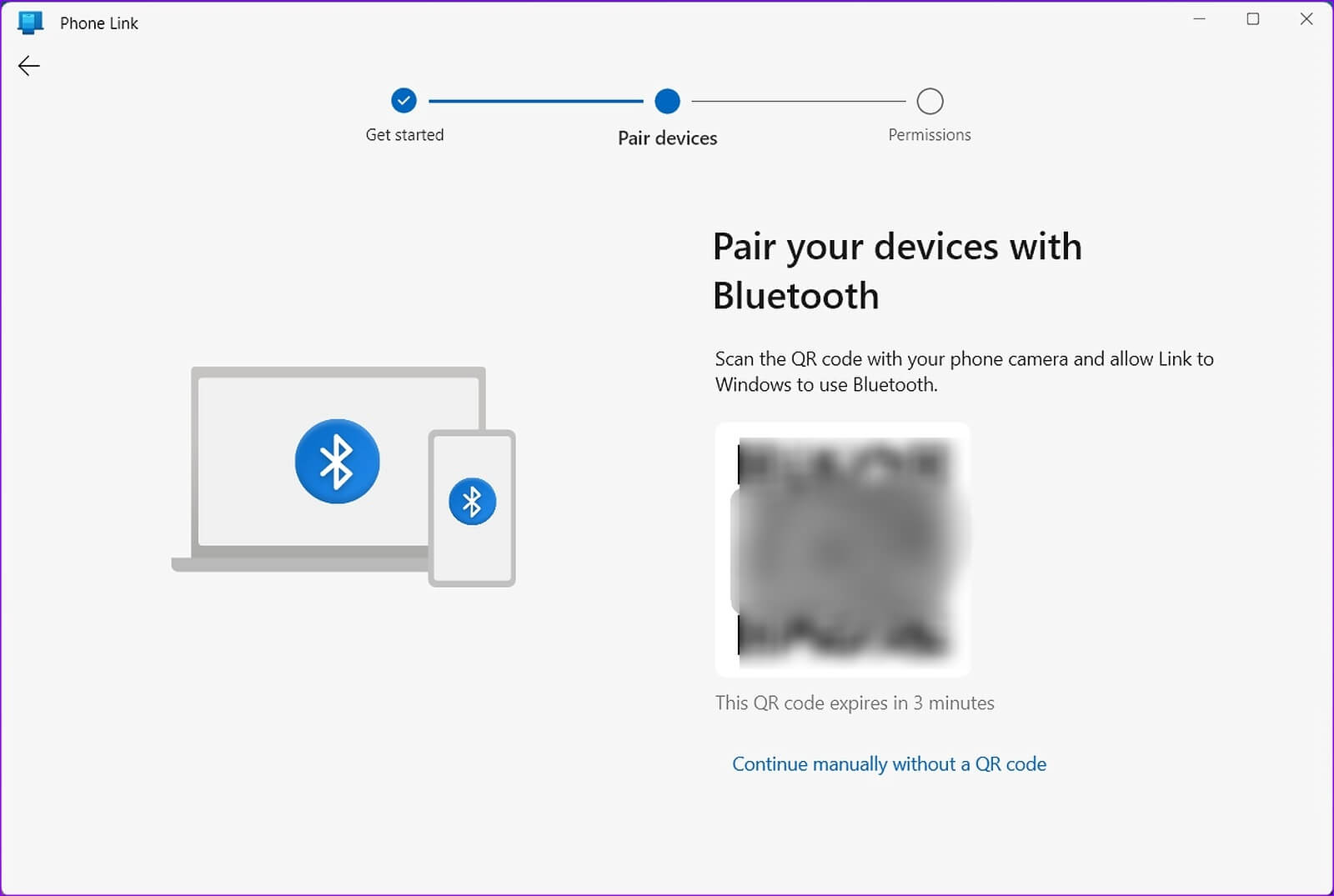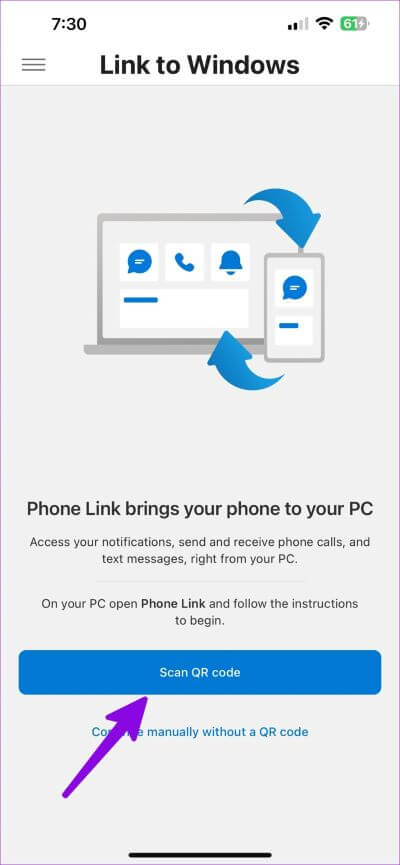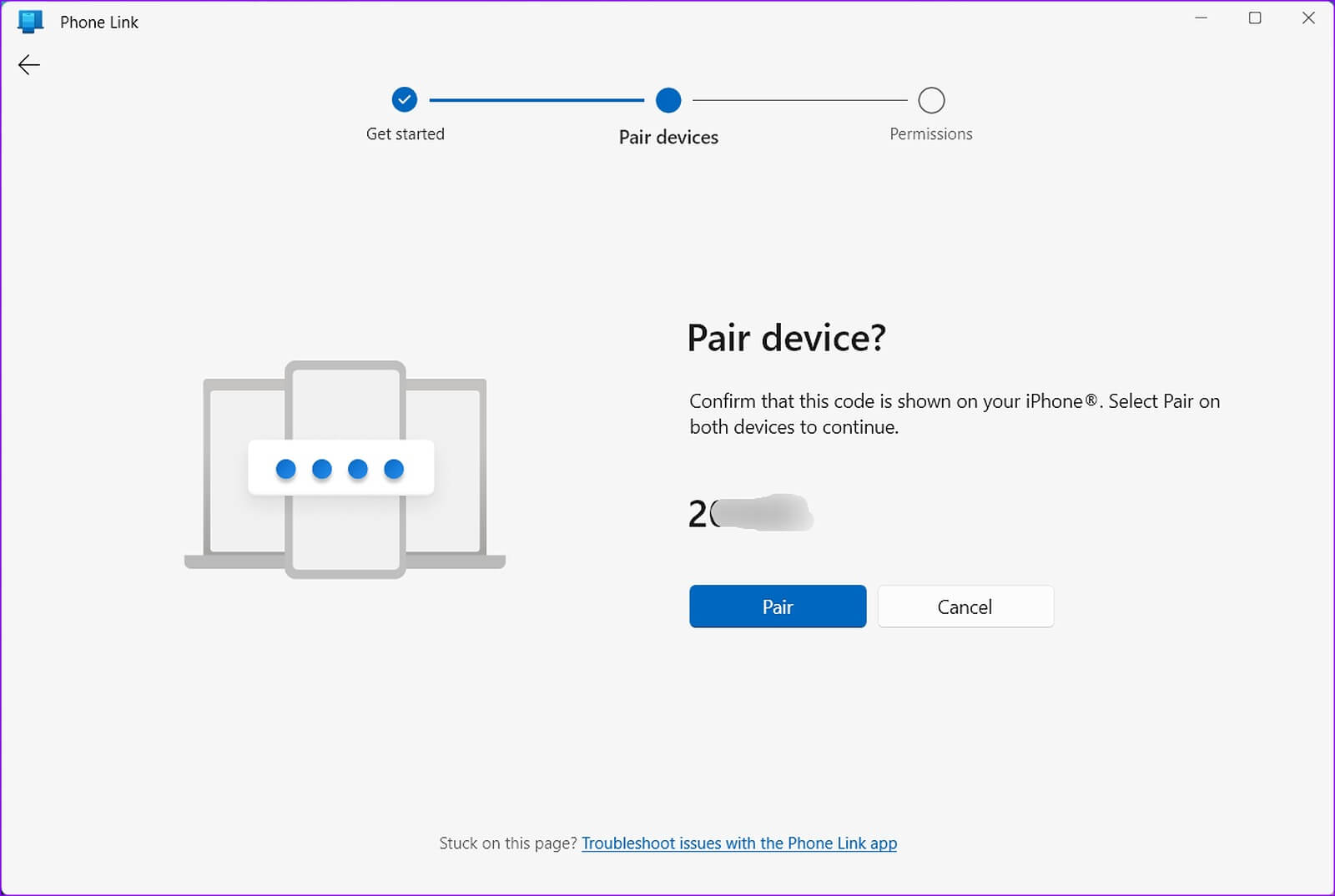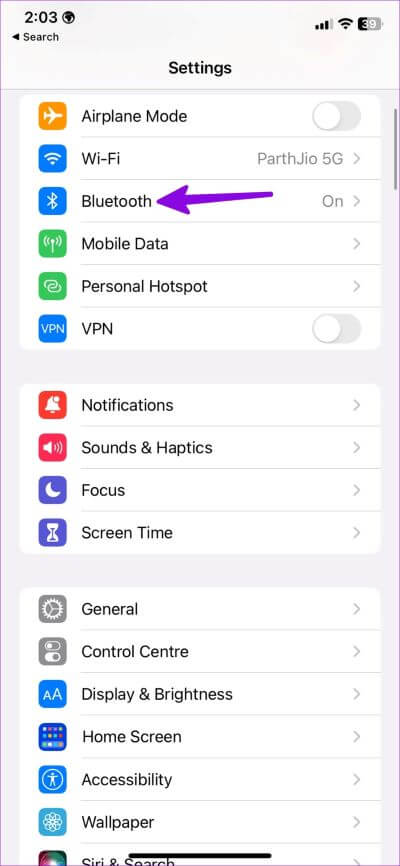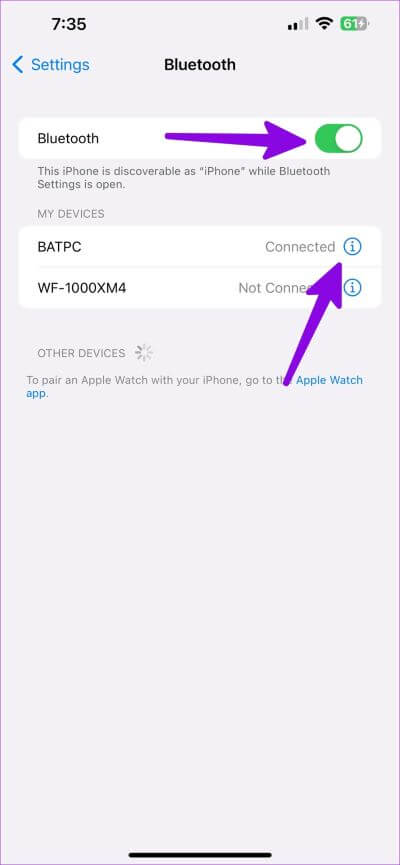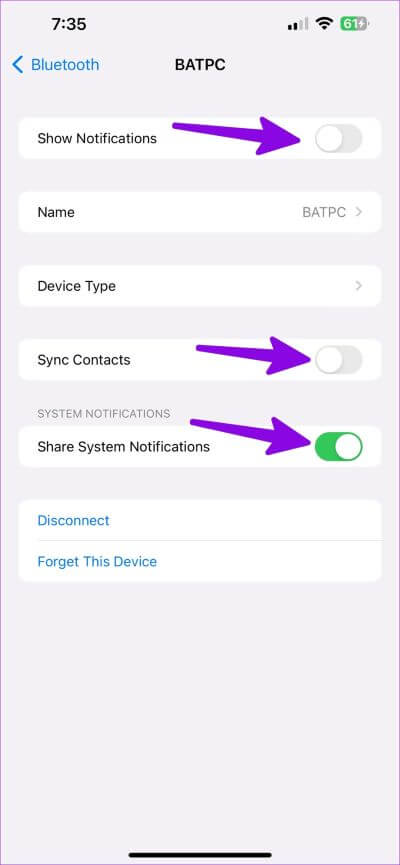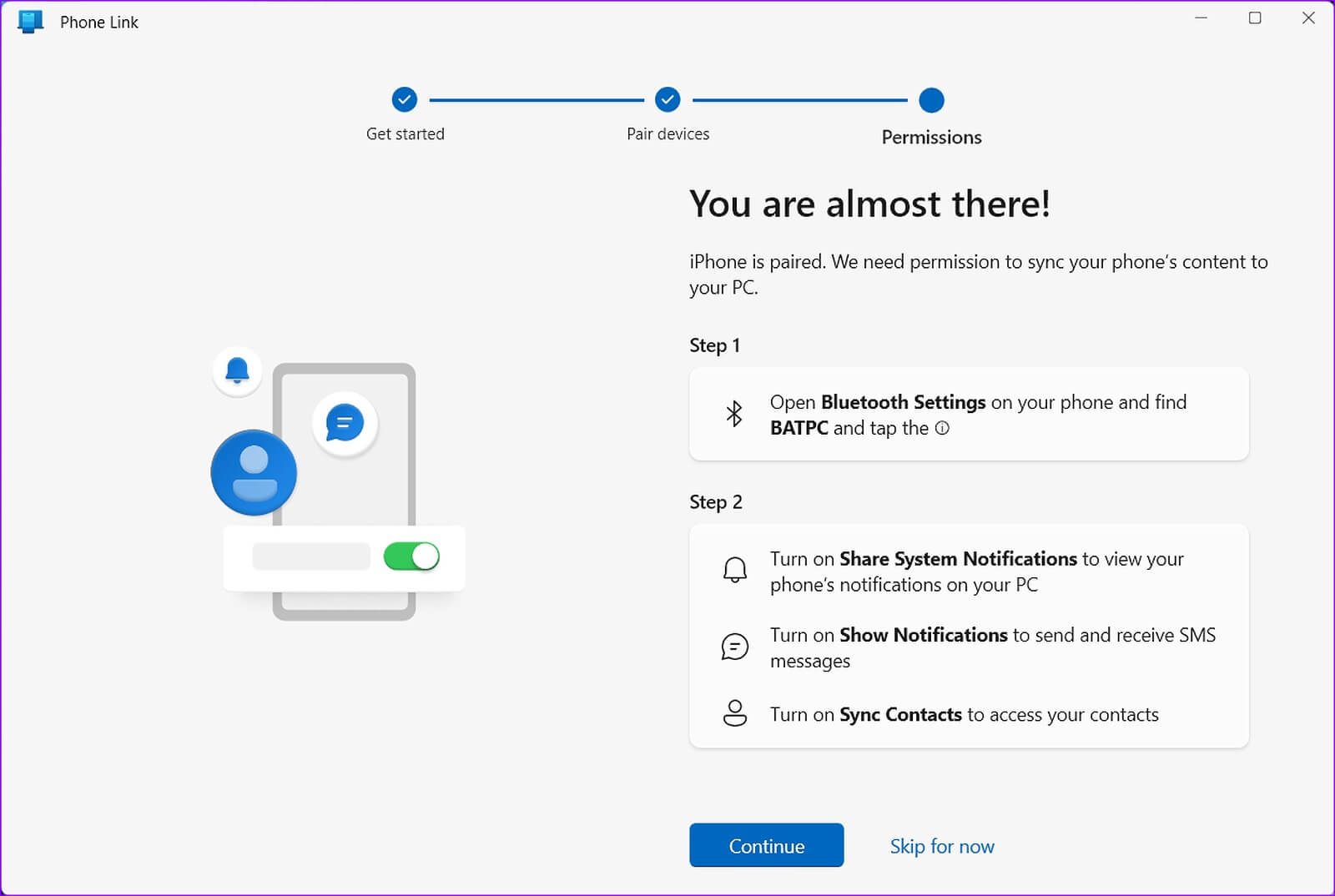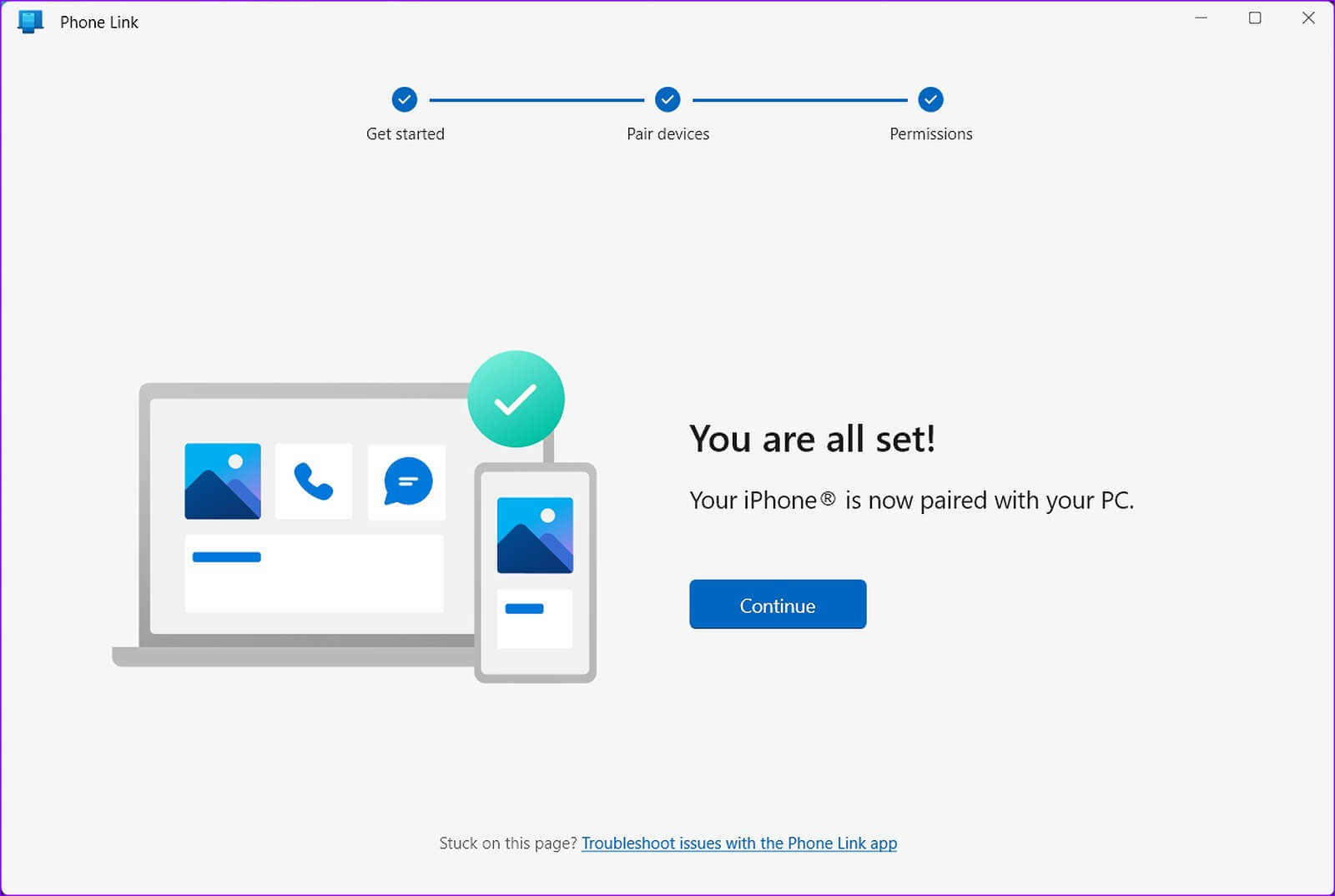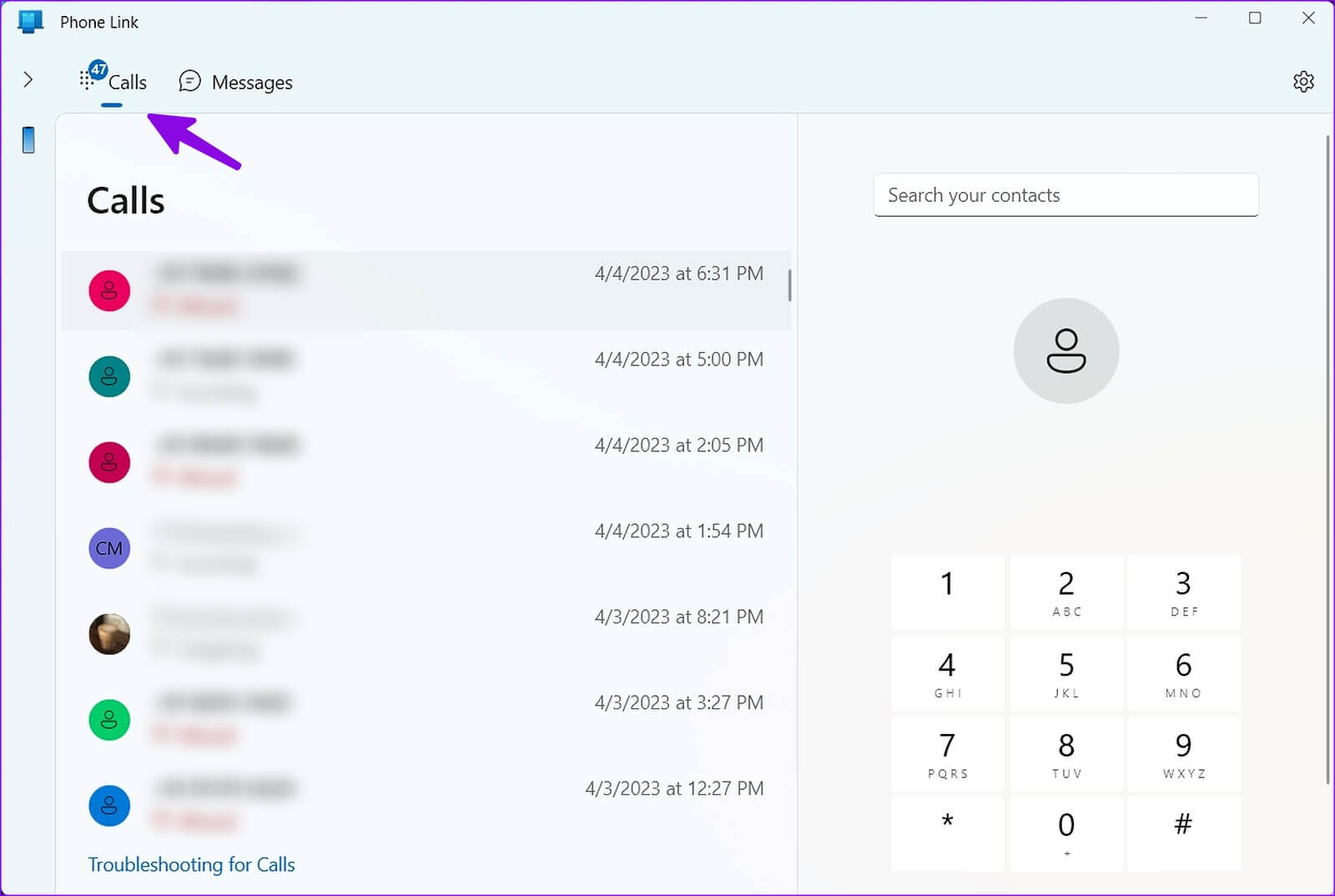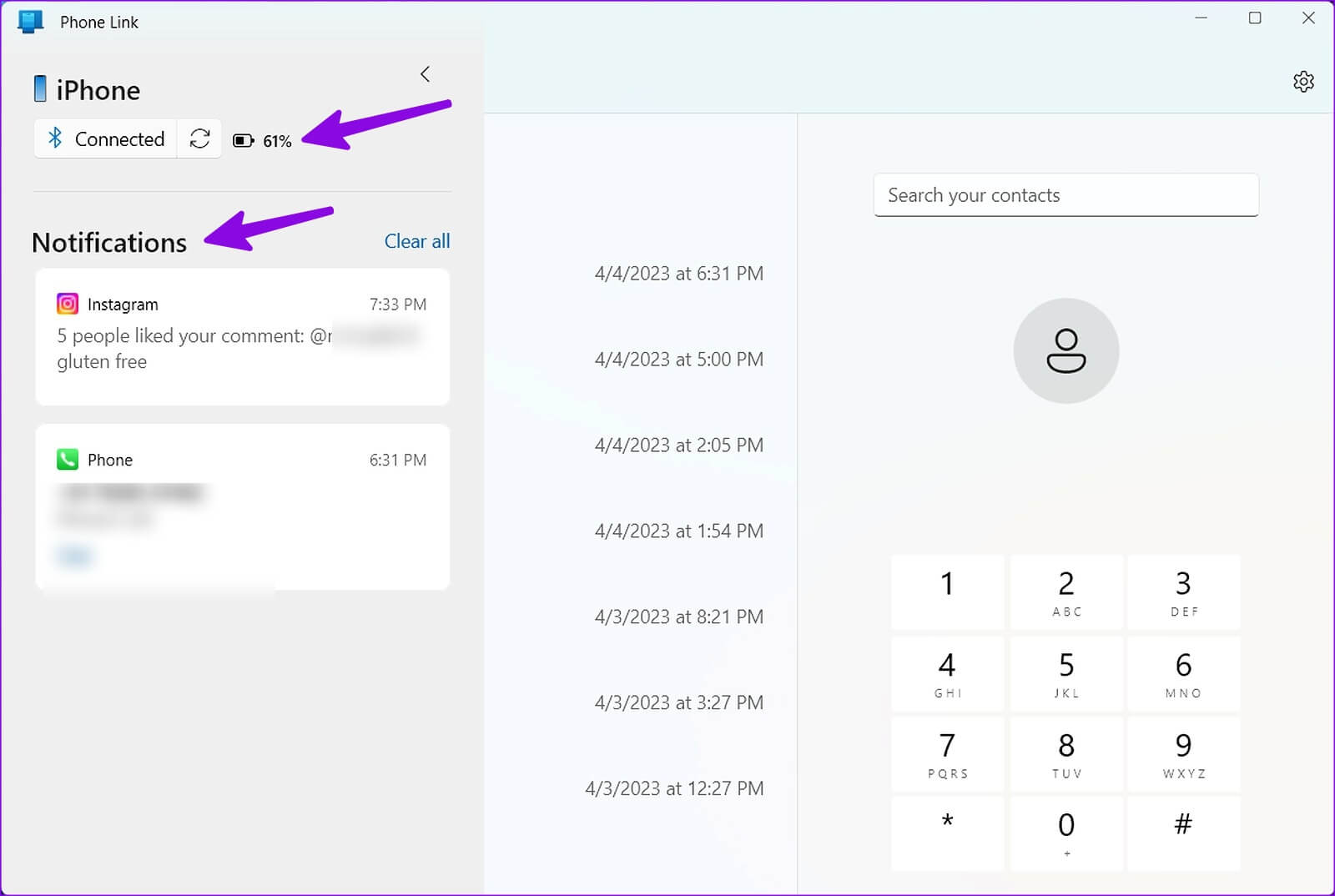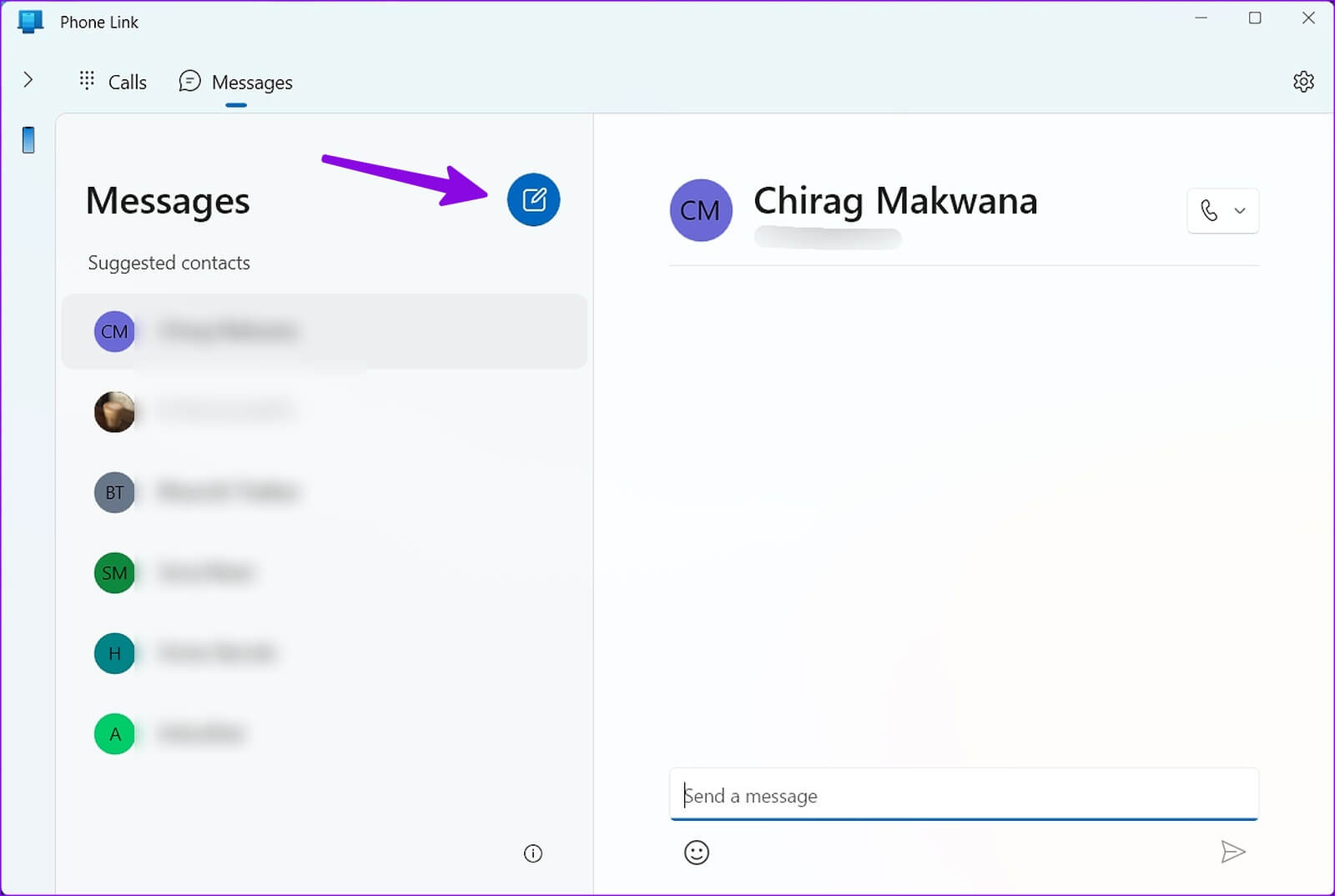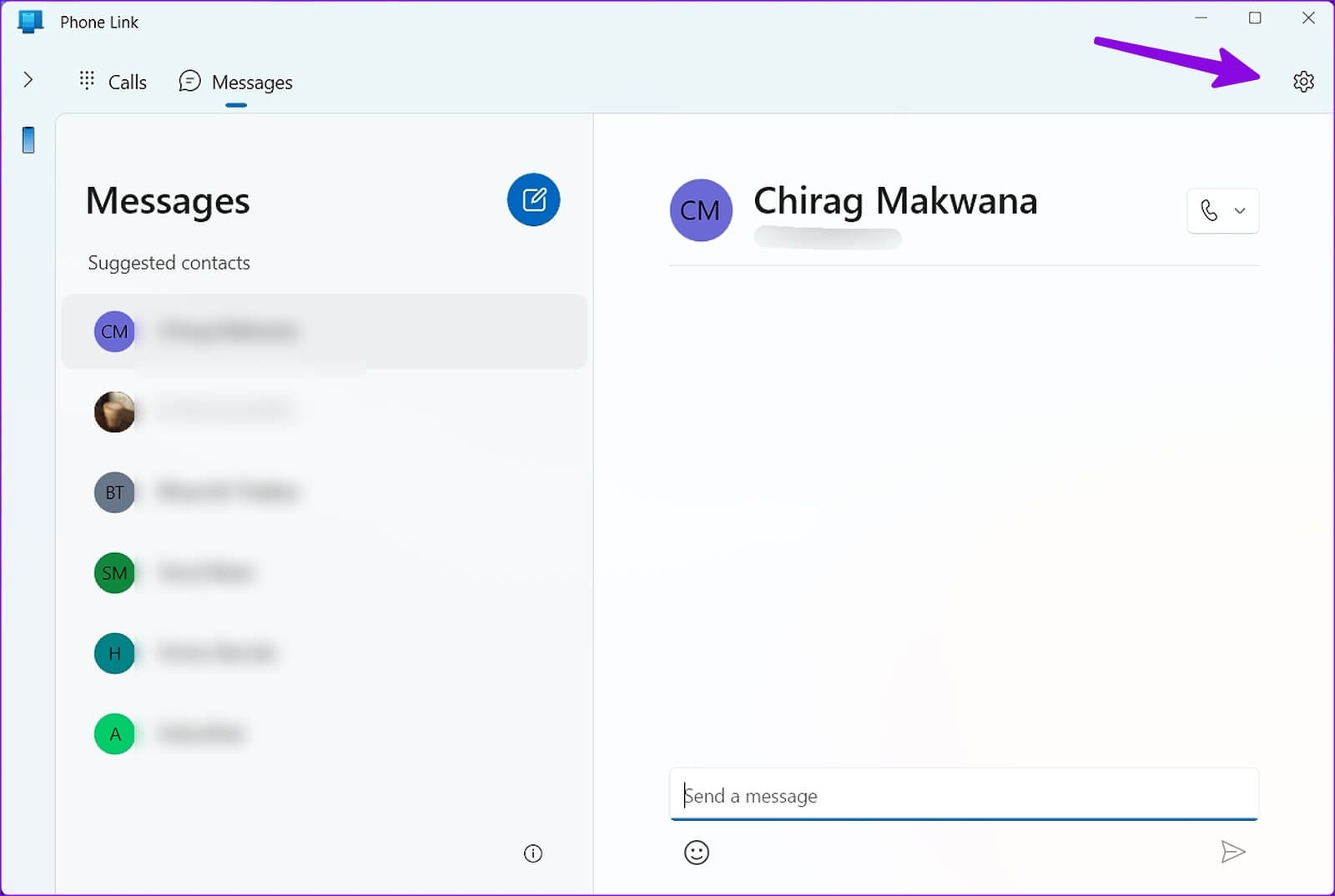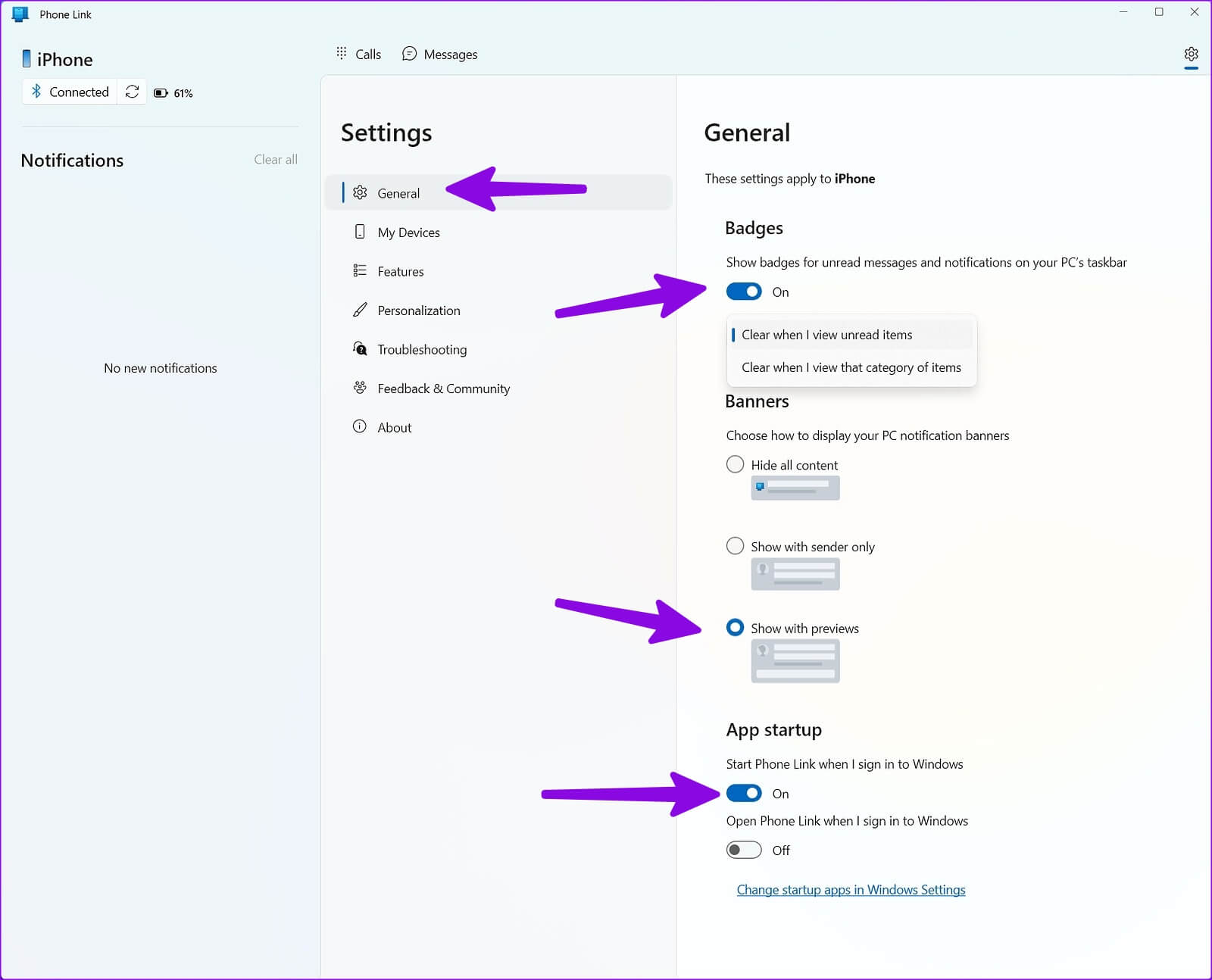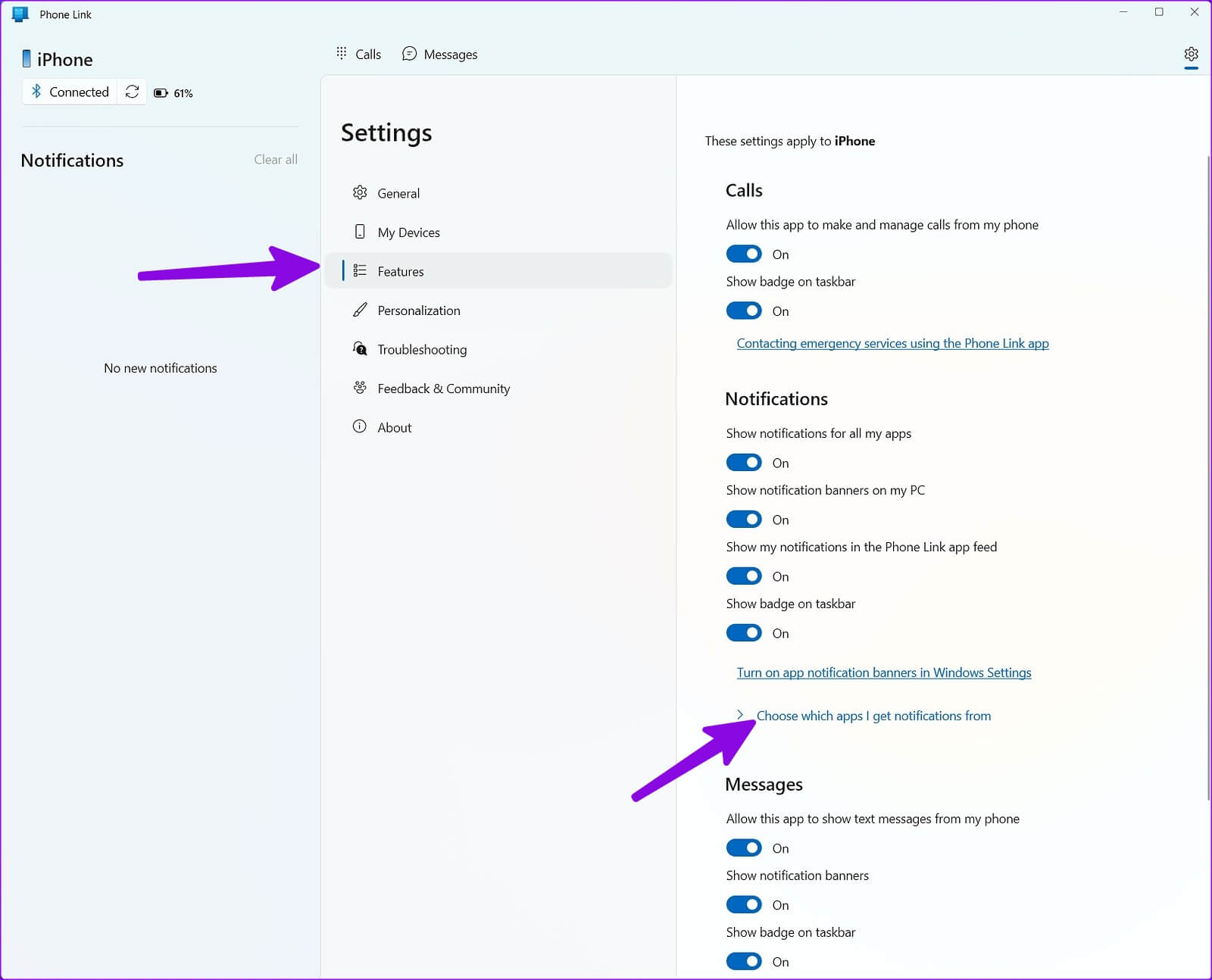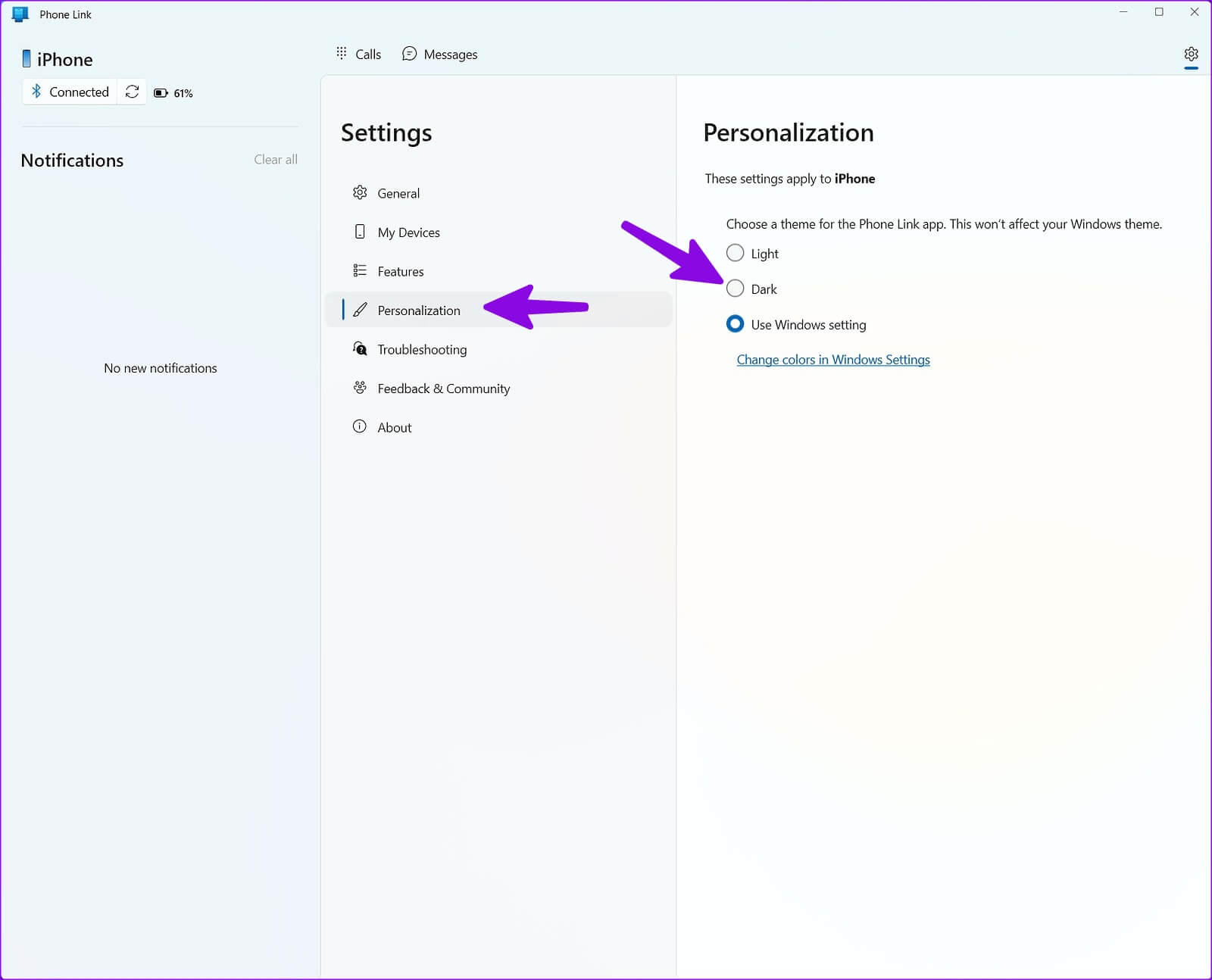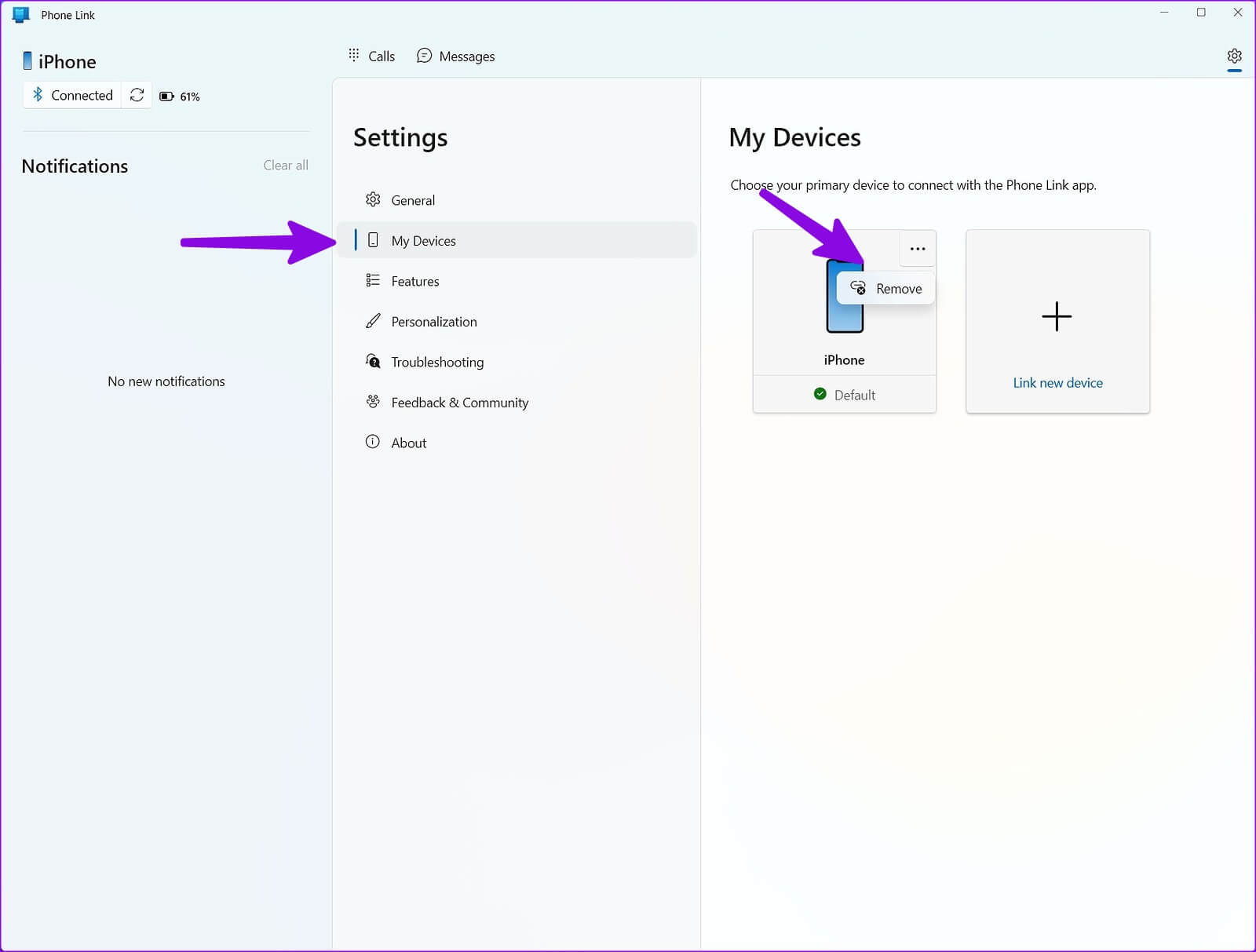Comment utiliser iMessage sur un PC Windows à l'aide de Phone Link
Utiliser un iPhone avec un PC Windows n'est pas aussi simple que de l'utiliser avec un Mac. Cependant, Microsoft vise à modifier le scénario actuel avec la dernière mise à jour de l'application Phone Link. Phone Link prend déjà en charge Android Pour vérifier les messages, les appels et les médias sur le bureau. La société a étendu la même chose à l'iPhone. Avec la nouvelle mise à jour, vous pouvez vérifier les notifications iPhone sur un PC Windows à l'aide de Phone Link.
Connecter l'iPhone à Windows 11 est très facile Et la liaison téléphonique l'amène au niveau supérieur. L'application Phone Link sur Windows 11 vous permet de vérifier les messages, les notifications et les appels de votre iPhone sur votre bureau. Vous n'avez plus besoin d'atteindre votre iPhone pendant les heures de travail. Configurons l'iPhone avec votre PC Windows à l'aide de Phone Link. Voici comment utiliser iMessage sur Windows 11 avec l'application Phone Link.
UTILISER IMESSAGE SUR UN PC WINDOWS AVEC LIAISON TÉLÉPHONIQUE : CONDITIONS REQUISES
Au moment d'écrire ces lignes en avril 2023, l'application Phone Link mise à jour n'est disponible que pour les utilisateurs inscrits au programme Windows Insider. Cela signifie que vous devrez vous inscrire au programme Insider et vous pouvez suivre les étapes ci-dessous.
Étape 1: Appuyez sur le raccourci clavier Windows + I Pour ouvrir l'application Paramètres sur votre PC Windows.
Étape 2: Sélectionner Windows Update dans la barre latérale et ouvrez "Programme Windows Insider".
Étape 3: Développer la liste Choisissez les paramètres d'initiés Et sélectionnez la chaîne appropriée pour commencer.
Une fois que Microsoft a inscrit votre PC dans le programme, votre PC recevra une préversion de Windows 11 pour tester les nouvelles fonctionnalités avant qu'elles ne soient diffusées à tous.
Vous pouvez utiliser le lien ci-dessous pour télécharger l'application Phone Link depuis le Microsoft Store. S'il est déjà installé sur votre ordinateur, mettez à jour L'application vers la dernière version en utilisant le même lien. Vous devez exécuter la version 1.23012.169.0 ou ultérieure. Vous devrez également télécharger l'application "Lien vers Windows" sur votre iPhone.
CONFIGURER IPHONE AVEC UN PC WINDOWS À L'AIDE DE PHONE LINK
Maintenant que Phone Link est installé sur votre iPhone et Windows, suivez les étapes ci-dessous pour utiliser iMessage sur votre ordinateur.
Étape 1: Ouvrir une application Lien téléphonique sur ton ordinateur. Sélectionnez iPhone.
Étape 2: Activer Bluetooth Sur ton ordinateur.
Étape 3: il te demande L'applicationScannez le QR code.
Étape 4: Ouvrir une application "Lien vers Windows" sur votre iPhone et scannez le code QR. Autoriser l'autorisation appropriée.
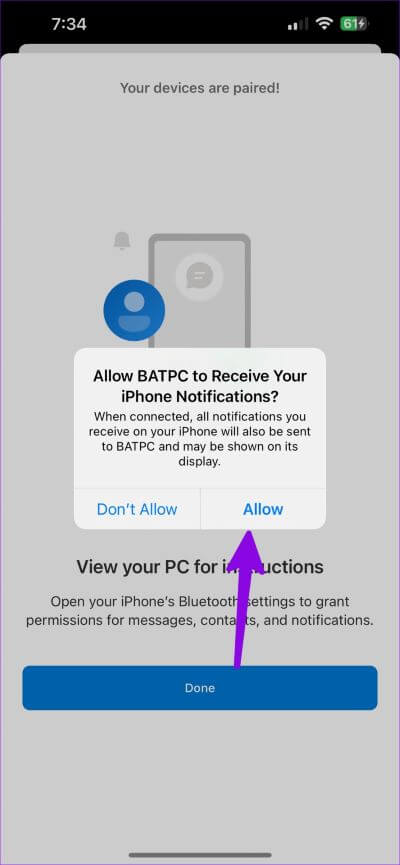
Étape 5: Confirmer icône sur un iPhone et ordinateur. Après cela, cliquez sur le boutonPairesur votre ordinateur et votre iPhone.
Étape 6: Ouvrir une application Paramètres Sur un appareil iPhone votre, et cliquez sur Liste Bluetooth et activez-le.
Étape 7: À l'écran Menu Bluetooth , Cliquez "je" à côté du nom de votre ordinateur.
Étape 8: Activez la bascule à côté d'un interrupteur à bascule Partager les notifications système Pour afficher les notifications de votre téléphone sur votre ordinateur. Activez également la bascule Afficher les notifications pour envoyer et recevoir des messages SMS. Enfin, activez la bascule pour synchroniser les contacts pour permettre à l'application Phone Link d'accéder à vos contacts depuis votre ordinateur.
Étape 9: Sélectionner "Continuer" sur votre ordinateur pour terminer le processus de jumelage.
Étape 10: Vous recevrez un messageLa confirmation Si tout est réglé.
Votre iPhone est prêt à être utilisé avec votre PC Windows. L'onglet Appels affiche l'historique des appels et le clavier pour passer des appels.
Vous pouvez développer la barre latérale et vérifier toutes les notifications et l'état de la batterie sur votre iPhone.
COMMENT ENVOYER ET RECEVOIR DES MESSAGES SUR UN ORDINATEUR WINDOWS
Enfin, vous pouvez utiliser iMessage à partir de votre PC Windows 11. Cependant, quelques éléments sont nécessaires. Commencez par iTunes pour Windows et configurez iCloud pour Windows sur votre PC Windows 11 juste pour être du bon côté lorsque vous connectez votre iPhone.
Étape 1: Ouvert Application Phone Link Et cliquez sur l'onglet Messages.
Étape 2: Vous pouvez consulter les contacts suggérés ou appuyer sur le bouton de composition en haut pour envoyer un message à un autre contact.
Étape 3: Type Message Et appuyez sur un bouton Envoi.
Cependant, l'application iMessage sur Windows via Phone Link est sans faille. Il est livré avec les limitations suivantes :
- Phone Link ne peut pas afficher de bulles bleues ou vertes car Microsoft ne peut pas faire la distinction entre les SMS normaux et iMessage.
- Vous ne pouvez pas envoyer de photos ou de vidéos sur iMessage à l'aide de l'application Phone Link.
- Le lien du téléphone n'affiche pas l'historique de vos messages.
- Étant donné que Phone Link envoie des messages dans les deux sens via Bluetooth, la synchronisation des derniers messages peut sembler lente.
PERSONNALISER LES NOTIFICATIONS IPHONE SUR WINDOWS
L'application Phone Link de Microsoft vous offre des options connexes pour personnaliser votre expérience de notification.
Étape 1: Exécuter Lien téléphonique et cliquez sur l'icone Paramètres de vitesse Dans le coin supérieur droit
Étape 2: Cliquez sur le menu général. Vous pouvez activer Badges pour les messages et les notifications non lu dans la barre des tâches de l'ordinateur, choisissez le mode d'affichage des bannières de notification et autorisez l'exécution de l'application au démarrage de Windows.
Étape 3: Accédez à la liste des fonctionnalités. DévelopperChoisissez les applications dont je reçois les notifications. Vous pouvez désactiver les notifications pour les applications professionnelles telles que Slack et équipes.
Étape 4: En option, vous pouvez vous diriger vers Personnalisation et sélectionner un thème sombre pour l'application Phone Link.
DISSOCIER L'IPHONE DU PHONE LINK SOUS WINDOWS
Si vous ne souhaitez plus utiliser votre iPhone avec un PC Windows, supprimez-le des paramètres Phone Link.
Étape 1: Aller à Paramètres de liaison téléphonique Sous Windows (vérifiez les étapes ci-dessus).
Étape 2: Sélectionnez Mes appareils et cliquez sur Liste Les trois points horizontaux dans le coin supérieur droit du carré de votre iPhone.
Étape 3: Sélectionner Supprimer.
ACCÉDER AUX NOTIFICATIONS DE VOTRE IPHONE SUR WINDOWS
Bien qu'Apple supporte l'écosystème Windows avec Intégration iCloud dans l'application Photos Et application mots de passe iCloud personnalisés , et Apple Music et TV, mais la société a maintenu sa position sur iMessage, les notifications et les fonctions d'appel supplémentaires.
Microsoft a fait un travail décent avec iMessage et la mise en œuvre des appels dans l'application Phone Link. Nous avons hâte de voir comment le géant du logiciel l'améliorera avec les futures mises à jour.